
Gérer le stockage d'un ordinateur a toujours été un défi. L'ajout de bibliothèques de Microsoft à Windows a, à certains égards, simplifié l'organisation, mais cette fonctionnalité importante ne s'explique pas d'elle-même, et son utilisation pour surmonter certains des défauts de Windows 8 nécessite des connaissances spécifiques. Voici tout ce que vous devez savoir pour tirer le meilleur parti des bibliothèques.
Quelles sont les bibliothèques?
Les bibliothèques, introduites dans Windows 7, sont des dossiers virtuels. Ils ressemblent à des dossiers et agissent comme des dossiers, mais les fichiers qu'ils contiennent ne résident pas réellement dans la bibliothèque elle-même. Dans un sens, alors, une bibliothèque est vraiment juste une collection de raccourcis vers des dossiers, tous détenus dans une seule zone facilement accessible.
L'avantage d'une bibliothèque est la possibilité d'organiser les fichiers d'une manière qui a du sens pour vous, plutôt que d'une manière logique pour un ordinateur. Disons que vous avez des photos et des films de vacances récentes. Par défaut, les programmes que vous utilisez pour les enregistrer ou les modifier préfèreraient les stocker dans certains dossiers Photos et Vidéos. Avec une bibliothèque, vous pouvez enregistrer les fichiers dans ces emplacements, mais aussi les organiser dans une bibliothèque Mes vacances, sans avoir à déplacer des fichiers.
Trouver des bibliothèques
Les bibliothèques ont été facilement trouvées dans le volet gauche de Windows Explorer Fun & Alternative Alternatives pour Windows Explorer Fun & Alternative Alternatives Pour Windows Explorer Explorateur Windows - maintenant connu sous le nom Explorateur de fichiers dans Windows 8 - est un pilier du bureau Windows. Peu importe le nombre de programmes alternatifs que Windows utilise, la plupart des gens semblent s'en tenir à ... Lire la suite sous Windows 7 et Windows 8. Pour une raison quelconque, cependant, Microsoft les a supprimés de ce volet dans Windows 8.1. Ils existent toujours et peuvent être trouvés en ouvrant l'Explorateur de fichiers, puis en affichant le répertoire du Bureau, même si bizarrement, ils n'apparaissent pas sur le bureau.
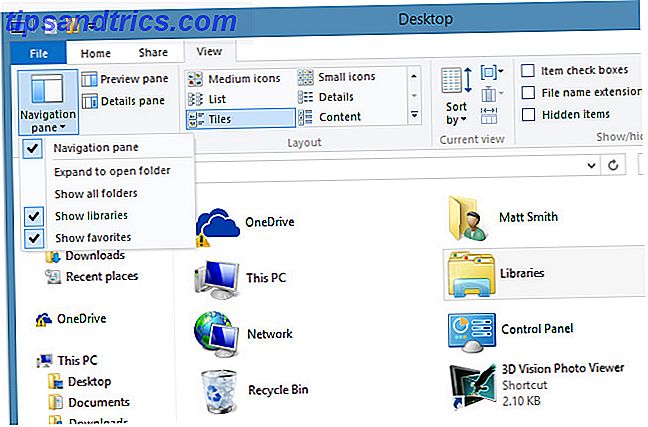
Vous pouvez ajouter les bibliothèques à l'Explorateur de fichiers, si vous le souhaitez, en cliquant sur l'onglet Affichage, puis sur le volet de navigation . Dans la liste déroulante qui s'ouvre, cliquez sur " Afficher les bibliothèques " et vous êtes de retour dans les affaires. Vous pouvez également rendre certaines bibliothèques visibles en cliquant avec le bouton droit sur la bibliothèque et en ouvrant les propriétés . Ensuite, cochez la case " Affiché dans le volet de navigation " près du bas de la fenêtre résultante.

Une autre façon de les rendre plus visibles consiste à les ajouter à la barre des tâches ou au bureau. Pour les ajouter à la barre des tâches, cliquez avec le bouton droit sur la bibliothèque, puis appuyez sur " Épingler pour commencer". "Pour créer une icône de bureau à la place, cliquez avec le bouton droit sur" Créer un raccourci ". "Placez le raccourci résultant sur votre bureau.
Gérer les bibliothèques
Chaque bibliothèque se compose de divers emplacements, qui sont le dossier ou les dossiers que la bibliothèque regroupe par défaut. Windows est livré avec quatre bibliothèques de base; Documents, musique, images et vidéo. Comme vous pouvez vous y attendre, les emplacements de chacun correspondent aux mêmes dossiers sous votre compte d'utilisateur. Ces bibliothèques se connectent également aux dossiers correspondants dans OneDrive 5 Smart Ways pour personnaliser et améliorer OneDrive dans Windows 8.1 5 Smart Ways pour personnaliser et améliorer OneDrive dans Windows 8.1 OneDrive peut être une bénédiction ou une malédiction. Il est profondément intégré dans Windows 8.1. Vous voulez soit en tirer le maximum, soit le désactiver complètement. Nous pouvons aider avec les deux. En savoir plus, à condition que vous vous connectiez à Windows avec votre compte Microsoft 5 Conseils de sécurité à prendre en compte lors de l'utilisation d'un compte Microsoft 5 Conseils de sécurité à prendre en compte lors de l'utilisation d'un compte Microsoft Le compte pour vous connecter à votre ordinateur est maintenant un compte en ligne. Cela soulève des problèmes de sécurité. Lire la suite .
Vous pouvez gérer les dossiers automatiquement regroupés dans la bibliothèque à l'aide des boutons Ajouter et Supprimer, et ils fonctionnent comme prévu. Cliquez sur Ajouter pour ouvrir le volet Explorateur de fichiers afin de trouver le dossier souhaité, tandis que Supprimer supprime immédiatement un dossier de la bibliothèque.

Les boutons « Définir l'emplacement d'enregistrement » et « Définir l'emplacement d'enregistrement public » sont moins évidents. Ces boutons déterminent où les fichiers sont enregistrés lorsqu'un utilisateur enregistre un fichier dans une bibliothèque. Rappelez-vous, les bibliothèques sont des dossiers virtuels - ils ne correspondent pas à un seul chemin de disque dur. Donc, " définir l'emplacement de sauvegarde " décide où se trouve sur votre disque dur un fichier enregistré dans une bibliothèque. L'emplacement de sauvegarde public, quant à lui, décide où le fichier se termine si un autre utilisateur de votre PC ou groupe d'appartenance enregistre un fichier dans la bibliothèque. Vous pouvez affecter différents dossiers pour l'emplacement de sauvegarde et l'emplacement de sauvegarde public, mais vous ne pouvez attribuer qu'un dossier à chacun.
Vous pouvez également choisir le type de fichier pour lequel une bibliothèque est optimisée. Cela n'a d'impact que sur les options qui s'affichent lorsque vous triez des fichiers. Si vous choisissez des vidéos, par exemple, vous serez en mesure d'organiser par longueur, et si vous choisissez des documents, vous pouvez organiser par auteur. Il y a aussi une option "fichiers généraux" pour les bibliothèques qui ne cibleront aucun type de fichier spécifique.
Ajouter des fichiers à une bibliothèque
Vous pouvez ajouter des dossiers sélectionnés à une bibliothèque en cliquant avec le bouton droit de la souris, en cliquant sur " Inclure dans la bibliothèque ", puis en sélectionnant la bibliothèque de votre choix. Ajouter un dossier à une bibliothèque ajoute tous les fichiers à l'intérieur. Vous ne pouvez malheureusement pas ajouter de fichiers individuels à une bibliothèque.

Des fichiers peuvent également être ajoutés avec le bouton Accès facile dans l'onglet Accueil du ruban Explorateur de fichiers lors de l'affichage d'un dossier. Cela fournira un menu contextuel qui inclut l' option " Inclure dans la bibliothèque". "Frapper cela ajoutera le dossier à la bibliothèque de votre choix.
Ajouter une bibliothèque
Il n'y a pas grand chose à ajouter une nouvelle bibliothèque non plus. Allez dans les bibliothèques, cliquez avec le bouton droit et videz l'espace, puis cliquez sur Nouveau -> Bibliothèque . Vous pouvez modifier la bibliothèque comme vous le feriez pour les valeurs par défaut, et vous devrez le faire, car aucun dossier par défaut n'est sélectionné.
Vous pouvez également créer une bibliothèque directement à partir du menu contextuel " Inclure dans la bibliothèque " mentionné ci-dessus.
Ajout permanent de disques externes
Les bibliothèques sont très flexibles. Ils peuvent être utilisés pour ajouter non seulement des dossiers sur votre disque dur, mais aussi des dossiers sur les disques externes connectés. External Drive Not Recognized? Comment résoudre ce problème dans Windows Disque externe non reconnu? Voici comment le réparer sous Windows Votre périphérique USB peut ne pas être reconnu en raison de problèmes de partition, en utilisant le mauvais système de fichiers, les ports USB morts, les problèmes de pilote dans Windows ou un lecteur mort. Lire la suite . C'est sans doute leur fonctionnalité la plus utile, car cela signifie que vous pouvez facilement trier les fichiers sur un disque externe à côté d'autres fichiers sur votre disque dur interne, plutôt que de visiter chacun individuellement.

Vous pouvez ajouter une bibliothèque à partir d'une source externe en utilisant les méthodes ci-dessus. Une fois l'opération terminée, les dossiers externes s'affichent ou disparaissent automatiquement de la bibliothèque lorsque le lecteur est connecté ou reconnecté. Et comme la bibliothèque est associée au lecteur lui-même (ou à ses dossiers) plutôt qu'à des fichiers individuels, tous les nouveaux fichiers ajoutés au dossier de bibliothèque apparaissent automatiquement la prochaine fois que vous reconnectez le lecteur.
Par exemple, disons que vous ajoutez une clé USB avec des fichiers Word à votre bibliothèque de documents. Vous prenez le lecteur avec vous pour travailler, ajouter quelques fichiers Word, puis rebranchez le lecteur à la maison. Tous les nouveaux documents apparaissent automatiquement dans votre bibliothèque sans aucune action supplémentaire.
Utiliser des bibliothèques pour se déplacer dans le métro
Suppression des bibliothèques de l'Explorateur de fichiers par défaut Vous vous demandez pourquoi Windows 8 n'a pas une application Explorer moderne? Essayez ces questions Pourquoi Windows 8 n'a pas une application Explorer moderne? Essayez ces Windows 8 ne vient pas avec une application d'exploration de fichiers moderne, ce qui oblige les utilisateurs de tablette à picorer les petites cibles dans la fenêtre de l'Explorateur de fichiers sur le bureau. Mais c'est Windows 8, pas Windows XP ... Read More est loin de la seule décision bizarre que Microsoft a prise avec Windows 8 et 8.1. Une autre bizarrerie est le fait que certaines applications Metro (comme l'application Photos fournie, par exemple) ne peuvent accéder aux fichiers que dans les bibliothèques. Oui - par défaut, Windows 8.1 rend les bibliothèques moins visibles, mais c'est aussi le seul moyen d'organiser des photos avec la propre application Photos de Microsoft!
Comment augmenter l'espace de stockage sur les périphériques Windows 8.1 avec cartes SD Comment augmenter l'espace de stockage sur les périphériques Windows 8.1 avec les cartes SD Les périphériques Windows 8.1, même les tablettes, sont pleins PC et souvent soutenir les cartes SD. Ils sont parfaits pour stocker des bibliothèques, des téléchargements et des fichiers SkyDrive en externe. Nous allons vous montrer comment utiliser au mieux le stockage supplémentaire. En savoir plus n'a pas son contenu disponible par défaut dans de nombreuses applications Metro. Heureusement, comme mentionné dans la section précédente, vous pouvez ajouter un lecteur externe à une bibliothèque. C'est un excellent moyen de contourner la limitation de la bibliothèque uniquement.
Conclusion
Maintenant vous savez tout ce dont vous avez besoin pour devenir un assistant de gestion de fichiers Créer un ordre à partir du chaos: 9 grandes idées pour gérer vos fichiers informatiques Il est frustrant n'est-ce pas quand vous ne trouvez pas ce fichier? Quand vous avez cherché tous les dossiers imaginables sur votre ordinateur, et en quelque sorte il s'est perdu ... ou pire, supprimé. Maintenant, il existe d'excellents outils de recherche pour Windows qui ... Lire la suite avec les bibliothèques Windows. Utilisez-vous des bibliothèques, et si oui, pensez-vous qu'elles sont la meilleure solution de gestion de fichiers? Faites le nous savoir dans les commentaires!
Crédit d'image: Andreas Praefcake



